
Jeśli z jednego komputera korzysta kilka osób, dobrze byłoby zadbać o bezpieczeństwo wszystkich danych i plików. Warto pomyśleć o założeniu i skonfigurowaniu kont dla każdego użytkownika. Dzięki temu niezależnie od tego kto pracuje na komputerze, będzie można ustawić swoją tapetę na pulpicie, chronić zapisane dokumenty, bez obaw o zmianę ustawień systemowych. Postępuj zgodnie z poniższymi wskazówkami a dowiesz się jak łatwo utworzyć nowe konto użytkownika na komputerze z systemem Windows 10.
- Uruchamiamy komputer. Wybieramy przycisk „Start” a następnie klikamy na pozycję „Ustawienia” (ikona zębatego koła).

- Przechodzimy do kategorii „Konta” a następnie z manu po lewej stronie wybieramy „Rodzina i inne osoby” (Ważne: w zależności od używanej wersji systemu Windows 10 na ekranie komputera możesz widzieć opcję „Inni użytkownicy” zamiast „Rodzina i inne osoby”).
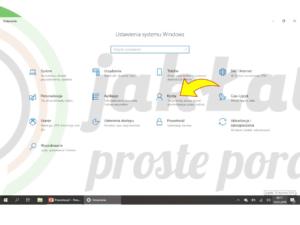
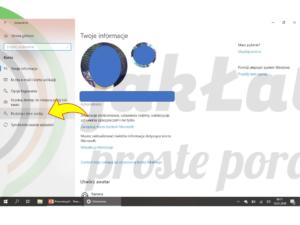
- Zezwalamy osobom, które nie należą do naszej rodziny na korzystanie z komputera, tworząc im własne konta. W tym celu klikamy na opcję „Dodaj kogoś innego do tego komputera”. Otworzy się nowe okno dialogowe. Utworzymy nowe konto dla użytkownika, który nie posiada konta Microsoft. W tym celu, wybieramy u dołu strony pozycję „Nie mam informacji logowania tej osoby”.

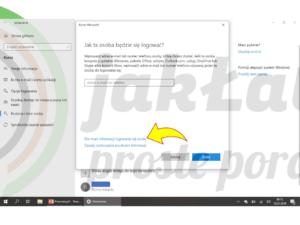
- W kolejnym oknie klikamy na pozycję „Dodaj użytkownika bez konta Microsoft”. Nowy użytkownik ustawia odpowiednio skomplikowane hasło (dla kogoś innego) ale łatwe do zapamiętania dla siebie, wykorzystując duże litery i cyfry. Najlepiej będzie skorzystać również ze znaków specjalnych (!@#$%^&*()). Jeśli z jakiś powodów zapomnimy z hasła można posłużyć się pomocniczymi pytaniami ( jest ich 3). Nowy użytkownik zatwierdza dane klikając „Dalej”.
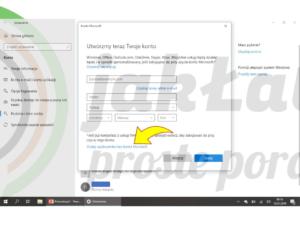
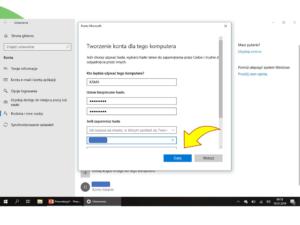
- Gotowe! Zostało utworzone nowe konto użytkownika. Chcąc zalogować się do komputera, oprócz naszego konta na pulpicie pojawi się także nowo utworzone. Klikamy na nie i wpisujemy hasło!
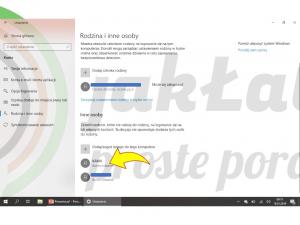
Więcej
Pytania?
Coś poszło nie tak? Masz dodatkowe pytania? Skorzystaj z możliwości skomentowania poniżej lub wyślij nam wiadomość korzystając z sekcji MAM PYTANIE





